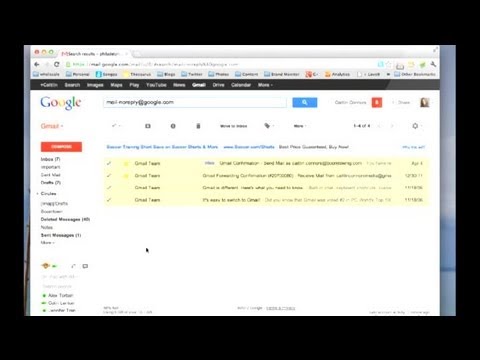
Contente
O modo de eliminação de e-mails duplicados varia dependendo do seu provedor. Um método padrão seria o uso da ferramenta de pesquisa, mas a maioria dos provedores tem suas próprias ferramentas para acelerar esse processo. Uma alternativa seria o download de um programa que automaticamente encontre e delete todos os e-mails duplicados a partir de um comando dado. Por exemplo, para o Microsoft Outlook, uma versão de testes grátis do Duplicate Email Remover está disponível para ser integrada e utilizada.
Instruções

-
Faça login em seu e-mail. Encontre a ferramenta de pesquisas; elas estão geralmente próximas ao cabeçalho no topo. No Gmail, estão logo abaixo da borda superior da página, à esquerda. No Windows Live Mail, agora Outlook, estão no canto superior da caixa de entrada, um pouco acima das palavras "Organizar por". No Yahoo!, a localização é similar à do Gmail.
-
Digite o assunto do e-mail dupliado e aperte "enter". É provável que muitos resultados apareçam, mas quase todos e-mails dão a opção de aprimorar a pesquisa ao receber os resultados. No Yahoo!, as opções de aprimoramento da pesquisa aparecem na grade à esquerda. No Outlook e no Gmail, estarão no topo. Diminua a sua pesquisa até que restem apenas os e-mails duplicados.
-
Clique "Selecionar Todos". Enquanto o Yahoo! e o Outlook oferecem essa opção, o Gmail acelera o processo perguntando o que você gostaria de fazer com os resultados da pesquisa. Assim que todos os e-mails estiverem selecionados no Yahoo! e no Outlook, selecione "Mover Para" e, em seguida, "Lixo". Em ambos, essa opção estará no topo. No Gmail, você tem a opção de deletar ou arquivar esses e-mails. Arquivá-los fará com que saiam da caixa de entrada, porém, impedirá que sejam deletados permanentemente.
Padrão
-
Cloque no gráfico que aparece à direita, próximo a "Pastas", quando passar o cursor do mouse sobre ele.
-
Selecione "Criar nova pasta". O Outlook já tem essa opção listada abaixo das suas pastas de e-mail. Dê à sua nova pasta o mesmo nome da pessoa que está mandando e-mails duplicados.
-
Selecione o e-mail do remetente que está lhe enviando os e-mails duplicados.
-
Clique na opção "Limpar" que aparece no topo e selecione "Mover tudo de..."
-
Selecione a nova pasta entre as opções e abra-a. Ao explorá-la, pesquise pelo assunto dos e-mails duplicados. Assim que aparecerem, escolha "Selecionar tudo" entre as opções do topo e "Mover para..." para colocá-las na lixeira.
Windows Live (Outlook)
-
Clique em "Pesquisar e-mail", que aparece próximo à ferramenta de pesquisa na sua caixa de entrada, para abrir as opções de pesquisa avançadas.
-
Coloque todas as informações que você tiver sobre os e-mails duplicados nas opções correspondentes.
-
Selecione a caixa mais acima para marcar os e-mails e selecionar todos os resultados de pesquisa e clique em "deletar".
Yahoo! Mail
-
Selecione um dos e-mails duplicados.
-
Clique em "Mais" nas opções no topo para abrir o menu e selecione "Filtrar mensagens assim."
-
Forneça todas as informações que você tem sobre os e-mails duplicados e clique em "Próximo passo", que aparecerá abaixo dos campos de informação.
-
Selecione a opção -- seja arquivar ou deletar -- que você preferir aplicar aos e-mails.
Gmail
Dicas
- Certifique-se de manter pelo menos uma cópia dos e-mails duplicados se desejar, pois as mensagens deletadas da lixeira geralmente não podem ser recuperadas.
- Em vez de procurar por assuntos duplicados, você também poderá encontrar e-mails com assuntos diferentes substituindo todos os exemplos de "assunto" nas instruções de padrão fornecidas com qualquer outro aspecto que tenham em comum, como a primeira linha da mensagem.